如何解决电脑QQ不在任务栏显示图标问题
现在很多人习惯在电脑上使用QQ办公,有些用户遇到了电脑QQ不在任务栏显示图标问题,不知道如何解决,接下来小编就给大家介绍一下具体的操作步骤。
具体如下:
1. 首先第一步鼠标右键单击底部任务栏,在弹出的菜单栏中根据下图箭头所指,点击【任务管理器】选项。
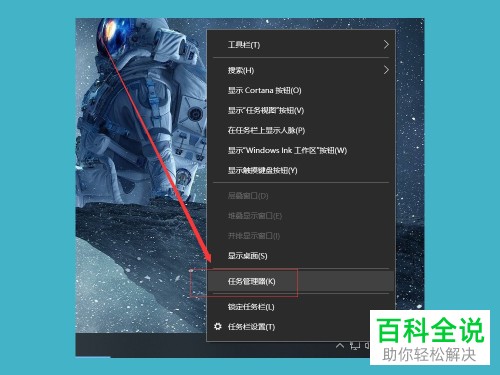
2. 第二步打开【任务管理器】窗口后,根据下图箭头所指,点击【进程】选项。
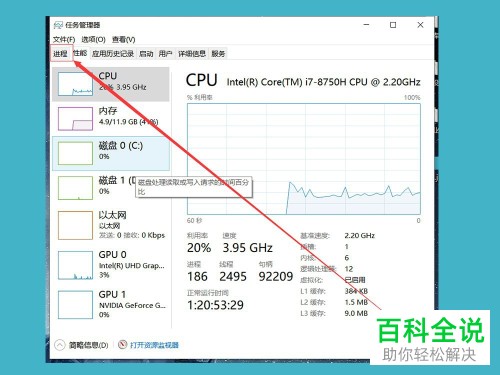
3. 第三步在【进程】页面中,找到并点击【腾讯QQ】,接着根据下图箭头所指,点击【结束任务】选项。
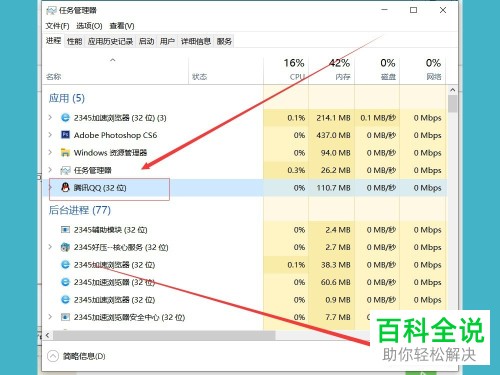
4. 第四步重新打开电脑中的腾讯QQ,分别输入账号、密码,接着根据下图所示,点击【登录】选项。

5. 第五步成功登录后,根据下图箭头所指,即可在任务栏显示QQ图标。
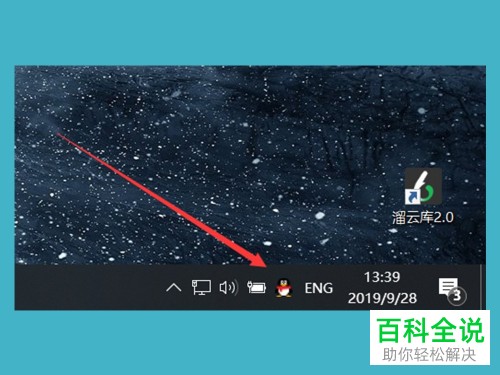
6. 第六步如果仍然不显示图标的话,则打开【系统设置】窗口,根据下图箭头所指,查看是否勾选【在任务栏通知区域显示QQ图标】。
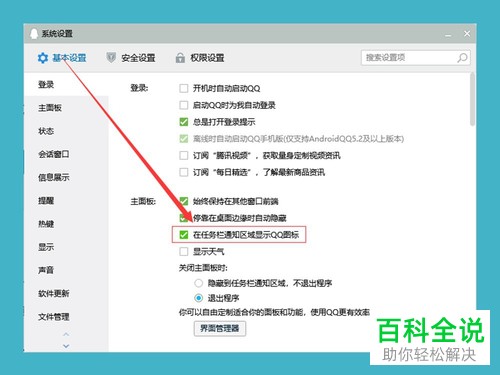
7. 最后如果仍然不显示图标的话,则打开电脑浏览器,根据下图箭头所指, 重新下载QQ。
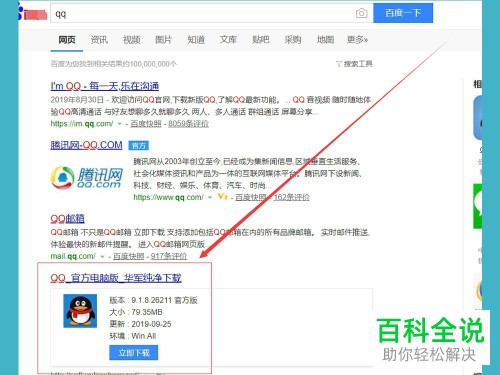
以上就是如何解决电脑QQ不在任务栏显示图标问题的方法。
赞 (0)

